
そろそろうちの店にもPayPayをはじめたいけど、個人事業主でもPayPay申し込みできる?
申込方法をわかりやすく知りたい!
PayPayは店舗なしの個人事業主でもインターネットでかんたんに導入できるよ。
申込み方法は3ステップ、
②本登録に進む
③必要書類をアップロードする
PayPayは今や約6,600万人(2024年10月時点)のユーザー数を誇る人気の決済です。
このままの勢いだと日本人の2人に1人がPayPayを持つ時代もやってくるかもしれません。
個人事業主でもお店(イベント出店のみ、実店舗を出していなくても)をしている場合は、導入しておくと良いよ。
PayPayの申込方法はかんたんに3ステップで、なんと1週間ではじめられるから、この機会にサクッとはじめちゃってね。
\PayPay導入で顧客満足度UPを目指す/
PayPayだけでなく多種多様なキャッシュレス決済に対応したい場合は、30種類のキャッシュレス決済を1台の端末で対応できるPayCASモバイルがいいよ。
PayPayからのお申込み限定で料金がお得になる『中小事業者応援プログラム』や『特別セットプラン』なら、通常78,800円の決済端末購入費が無料になり、PayPayの決済手数料も他社と比べて安く導入できるよ。
\月額1,980円でレシートプリンター付き持ち運びできる端末が利用可能/
ここからの記事では、
PayPayの申込方法や導入方法、申込の際の注意点、
オールインワン決済端末のPayCASモバイルについても紹介しているよ。
実店舗なし個人事業主でもできる!PayPay申込みの3ステップ
PayPayは個人事業主でも3ステップで簡単に申込みできて、最短1週間で導入できちゃうよ。
3ステップでまとめると、
②本登録に進む『本登録用のURLが送られてくるので、本登録に進む』
③必要書類をアップロードする『本登録が完了すると審査に進む』
仮登録では基本的な情報の入力だけで、簡単に本登録まで進めるよ。
本登録では、審査に必要な写真や許可証、本人確認書類を提出するよ。
本登録で提出する書類の不備を無くすことで審査がスムーズに進み、早ければ1週間で導入できちゃうからチェックしてみてね。

申込ステップをさらにくわしくみていくよ。
①仮登録の方法や必要情報
仮登録は1分ぐらいでできちゃうよ。
マルチ決済端末の導入やオンライン決済の導入は専用フォームがそれぞれ違うので気をつけてね。
入力する情報は、
【法人の場合】
\法人で入力する情報/
・メールアドレス
・連絡先電話番号
・法人名
・任意で『法人番号』と『法人住所の郵便番号』
【個人事業主の場合】
\個人事業主で入力する情報/
・メールアドレス
・連絡先電話番号
・任意で『個人事業主住所の郵便番号』
PayPayを導入している知り合いがいる場合は、紹介者コードを入力すると
『紹介した方は1500円』『紹介された方は1000円』もらえるよ。
PayPayを導入している知り合いのお店が、事前にPayPayの営業担当に申告することで、紹介コードをもらえるから利用するとお得だよ。
知り合いがいない場合はキャンペーンコードはスルーして、申込みしてね。

自分のお店がPayPayを導入したら、紹介者としてこのキャンペーンを活用することもできるね
②本登録に進む
仮登録が完了すると、入力したメールアドレス宛に
なので、この件名のメールが届いたら内容を確認して本登録に進んでね。

送信元のメールアドレスは『no-reply@paypay-corp.co.jp』だよ
③必要書類をアップロードして審査に進む
本登録では情報の入力と書類のアップロードが必要だよ。
書類は画像ファイル【jpg.gif.png形式】で準備してね。
必要書類や情報は下記、
②売上金入金先の口座情報
③店舗内観写真、店舗外観写真
④許認可証※必要な業種のみ
法人の場合は13桁の法人番号の入力も必要です。
法人番号は国税庁法人番号公表サイトで調べることができるよ。
個人事業主でも、法人でも売上金を振込む銀行名と口座番号が必要です。
法人→お申込み法人名義もしくは代表者名義の口座が申込可能
口座名義の入力間違いには注意が必要だよ、
通帳を用意して、通帳の印字通りに入力してね。

振込エラーになって、せっかくの売上金が振り込まれないと悲しいよ
PayPay導入の申込みで必要な書類について
申込でアップロードが必要な書類は、不備があると審査がスムーズに進まず導入に時間がかかってしまいます。
不備がないよう、注意点も含めてしっかりとみてくよ。
注意する書類は下記、
・店舗内観写真と外観写真
・許認可証
アップロードする書類は必ず原本を画像撮影してね。
コピーを撮影すると審査に通らなくなるよ。
本人確認書類
本人確認書類は『法人』と『個人事業主』で少しだけ違うよ。
個人事業主は選ぶ本人確認書類によって、プラスで住所確認書類があるよ。
【法人は申請者様の本人確認書類が必要】
・運転免許証
・在留カードおよび特別永住者証明書
・個人番号カード(マイナンバーカード)
・パスポート
・各種健康保険証
・運転免許証
・在留カードおよび特別永住者証明書
・個人番号カード(マイナンバーカード)
・パスポート(+住所確認書類※)
・各種健康保険証(+住所確認書類※)
個人事業主が本人確認書類に、『パスポート』もしくは『各種健康保険証』を選んだ場合、プラスで住所確認書類が必要だよ。
住所確認書類は、発行から6ヶ月以内の『公共料金の領収書』『住民票記載事項証明書』『住民票写し』のいずれか1点です。

個人事業主の方は運転免許証やマイナンバーカードを本人確認書類に選んだら、提出は1つで済むよ。
店舗内観・外観写真

お店の外観写真は、
②店舗の看板(店舗名)が写っている
下記以外の場所は審査に通らない、もしくは追加提出が必要な場合があるよ。
・サービス内容がわかる
・会計場所

撮影での注意点は下記、
・人物やお客様を特定できる情報が写り込まないように注意する
・他人の著作権や商標権、パブリシティ等の知的財産もしくは肖像権を侵害するものが写りこまないように注意する
お店の外観や内観、商品や提供サービス、メニュー一覧がわかるホームページやSNSがあればそれを提出してもOKだよ。
その場合は、申込フォームでURLを入力してね。
イベント出店のみで実店舗がない場合は、
・出店予定のイベント情報が載っているチラシや情報
その際、SNSで情報発信をしていたり、オンラインネットショップの情報も提出するのがいいよ。

私もイベント出店時の写真を提出してPayPay導入することができたよ。
許認可証
業種によっては許認可証の提出も必要だよ。
必要な業種と必要な許認可証を一覧にまとめたよ。
| 業種や取り扱いサービス | 必要な許可証や書類 |
|---|---|
| 中古・リサイクル品・古物の扱いあり | 古物商許可証 |
| 施術所に該当 (鍼灸院・治療院・接骨院・整骨院など) | 開設届出済証明書 |
| 旅行代理店 | 旅行業登録票 |
| 医療・法律相談 | 資格認定証/登録証 (社会福祉登録証・精神保健福祉登録証・弁護士身分証明書など) |
| 運行代行業 | 自動車運転代行業認定証 |
| 特定継続役務に該当 (学習塾・家庭教師・語学教室・エステ・美容医療・パソコン教室・結婚相談所窓) | 提供サービスのメニュー |
| 宝くじ・公営競技に該当 | 主催者からの販売委託契約書の写し ※主催者で無い場合 |
| 保険業(保険代理店)に該当 | 代理店委託契約書または2名分の保険募集人資格登録証/合格証 |
| 興行チケット販売業に該当 | 古物商許可証(二次販売の場合) チケット不正転売禁止法遵守の同意書 ※お申込み受付後に別途PayPay所定のフォーマットの連絡あり |
| 商品券・プリペイドカード 交通乗車券販売業に該当 | 古物商許可証(二次販売の場合) |
該当の業種やサービスの場合は準備しておくとスムーズだよ。

アップロードする資料は必ず原本を撮影してね。
コピーを撮影して提出すると審査に通らない可能性があるよ。
\置くだけ簡単PayPay QRコード決済/
PayPay申込み後の審査について
PayPayのお申し込みが完了すると、審査に移ります。
審査期間は、
かかるといわれているよ。
審査に通過したら、その後1週間〜10日ほどでPayPay QRコードがレターパックで届きます。
届いたら、初期設定をしてQRコードをお店に置き、利用できるようになるよ。
審査に落ちた場合、理由は教えてもらうことができません。

ちなみに個人事業主の場合、実際はイベント出店とか移動販売なのに間違えて『通信販売』と申告すると審査に通らない可能性があると噂があるよ。間違えて選択しないように気をつけてね。
審査に落ちてしまっても再審査に出すこともできるよ。
もしくは、他社の決済代行会社に申込してみても良いかもしれません。
スクエアだと、最短当日に審査結果がわかり、PayPayだけでなくクレジットカードや電子マネーも導入できるよ。
スクエアはアメリカ発の決済代行サービスで、オンライン決済から対面決済まで様々なサービスをアカウントひとつあれば利用できます。
無料でアカウント登録もできるので是非チェックしてみてね。
・クレジットカードの決済手数料が『2.5%』で業界最安水準
・審査結果や導入が早い(最短当日)
・入金サイクルが早い(最短当日)
【スクエアのキャンペーン】
・知り合い紹介プログラム
スクエアキャンペーンについてくわしくはこちら>>
【その他情報】
①即時入金サービスが開始!数タップで簡単に『今すぐ』入金が可能
スクエアの即時入金サービスについて>>
②UnionPayに対応可能!でインバウンド決済が強化
インバウンド対応ならスクエア>>
③Squareハンディが新登場!POS内蔵、ポケットサイズのハンディが登場
スクエアハンディについてくわしくはこちら>>
④0円で主要クレジットカードとQRコードが受付られる『スマホでタッチ決済』
決済端末不要のスマホでタッチ決済についてくわしくはこちら>>
⑤新規様はクレジットカードの決済手数料が『3.25%』から『2.5%』に引き下げになったよ
スクエアの決済手数料についてくわしくはこちら>>
⑥PayPayを含む7種類のQRコード決済に一括対応できるようになりました!
スクエアのQRコード決済対応についてはこちら>>
⑦【スクエアレジスター】が新発売!
POSレジ内蔵、おしゃれなレジスターが出たよ!
スクエアレジスターをくわしくチェック>>
⑧【スクエアキオスク】が新登場!
お客様が自分で注文と会計までできるセルフオーダー端末だよ
スクエアキオスクをくわしくチェック>>
⑨【スクエア資金調達】で15,000円〜3,000万円の範囲で事業規模に応じた資金調達ができる
※加盟店様向け招待制サービスで、スクエアから案内を受けた加盟店様が利用できる
スクエア資金調達についてくわしくチェック>>
PayPay申込みで知っておきたい注意点や3つの豆知識
PayPayを申込みする時に知っておきたい注意点としては、『導入できない業種や運営しているお店の実態があること』だよ。
ちなみに実店舗を持っていなくても、イベント出店やキッチンカーでも運営している実態があれば導入できるよ。
違法販売店、風俗店全般、ギャンブル店など法令、公序良俗に反する恐れがある義店舗や業種は申込ができません

公序良俗とは、社会的妥当性を示すものと言われているよ。社会の秩序にのっとって、一般的な道徳観念(善悪をわきまえて正しく振る舞おうとする)お店は大丈夫なはず。。PayPay側での判断になるよ。
知っておくと便利な豆知識は、
②開業前でも申込できる
③導入サポート窓口がある
本登録をする際に申込フォームになる『申込内容の確認』から『追加店舗情報』を入力すると一括で申込ができるよ。
導入後に追加することもできます。
その場合は、『PayPay for Business』から追加してね。
申込者情報ページで『開業・営業有無』にレ点を入れることで専用の情報入力画面になるので、必要な情報を入力していってね。
開業前の店舗でお店が建設中の場合は、建設中の外観写真をアップロードしてね。
また、お店の情報がわかるサイトやSNSのURLがあれば必ず申込手続き画面でURLを入力するようにしてね。
年中無休で10時〜19時まで対応してくれるから、わからないことがあるときは活用してみると良いです。

1人で悩むより、聞いてみると早く解決することもあるよね。
PayPay申込完了後、導入し使いはじめるまでの3ステップ
申込が完了し、審査も無事通過、PayPayのQRコードが届いたら、いよいよ初期設定をして使いはじめることができます。
初期設定から使いはじめるまでを3ステップ、だいたい15分ぐらいでできるよ。
②PayPay For Businessにログインし確認
③テスト決済を試す
【①スタートキットを組み立てる】
PayPay QRコードスタンドや台紙ステッカーがあるから、スタンドを組み立てたりステッカーにPayPayコードのシールを貼るよ。
あとはお店のレジスペースに設置してみてね。
【②PayPay For Businessにログインする】
PayPayから送られてご利用開始メールからパスワードを設定し(初回のみ)設定したパスワードと登録していたメールアドレスを入力してログインしてね。
PayPay For Bussinessの管理画面では、
・入金レポートの確認、データのダウンロード
・入金サイクルを待たずに『振込依頼』
・QRコードの表示、ダウンロード、印刷
・ブランド・店舗情報の管理、編集
・PayPayマイストアの登録、編集
・PayPayクーポン、PayPayスタンプカードの申込・設定
・ユーザーの追加
・通知設定の変更
・お知らせの確認
・問い合わせ
PayPay For Businessで、口座情報と店舗情報を確認したら、実際にお店に設置したQRコードからテスト決済を試してみてね。
支払い金額に『1円』と入力し、支払いボタンを選択して決済。
PayPay For Businessの『メニュー画面』から『取引』をみて、先ほどの1円の決済が確認できればOKです。
念の為、注文番号と決済したアプリのレシート決済番号を照合してあっていれば完璧。

自己取引は規約違反になるから、必ず返金処理を忘れないでね
PayPayを個人事業主が申込するときに注意する3つのこと
PayPayは個人事業主でも申込することができるけど、個人事業主だからこそ知っておくと便利な注意点が3つあるよ。
自分のお店に当てはまる場合は参考にしてみてね。
②イベント出店で利用の場合も店舗写真が必要
③売上金が振り込まれる口座情報が必要

それぞれの対処を紹介するよ
①店舗がない個人事業主がPayPayを申込する店舗住所について

PayPayを申込するときに住所登録は必須の項目となっているよ。
店舗がない個人事業主は、
自宅住所がPayPayの使える店舗として地図上に載らないよう、PayPayマイストアでストア情報はオフ(非公開)にしておくことをオススメするよ。
②個人事業主でイベント出店などの場合、店舗写真はどうすればいい?
イベント出店で申込する場合も外観写真と商品写真の提出は必須です。
対策としては、
・イベント出店時の写真を提出する(お店の名前や商品が写っている写真)
・SNSやHP、サイトがある場合はURLを提出する
写真が足りない場合はPayPayから連絡が入ったり、不安がある場合は逆に問い合わせして聞くことで、具体的にどんな写真を提出すれば良いかアドバイスをもらうことができるよ。
ハンドメイド作家でイベント出店時のみでもPayPayの加盟店審査に通り、活用しているお店はたくさんあるので自信を持って申込してね。
③個人事業主で活用する売上金の振込口座が必要
PayPayでお会計をした分の売上はPayPayから振込があるよ。
申込の時点で振込先の口座情報の提出が必要だから、用意しておくと安心です。
個人事業主の場合は代表者名義の口座なら、売上の入金口座として登録できるので、自分の名義の口座を登録してね。
ちなみに、PayPayの入金サイクルは月1回で無料だけど、早期振込サービスを利用すると振込手数料がかかります。
早期振込サービスの振込手数料は『PayPay銀行を入金口座に指定していると安い』よ。
早期振込サービスの手数料は下記、
| 入金指定銀行 | 都度振込利用料 | 振込手数料 |
|---|---|---|
| PayPay銀行 | 0.38% | 20円(税別) |
| その他の銀行 | 0.38% | 200円(税別) |
PayPay銀行の口座開設は最短当日から7日程度でできるよ。
もし、早期振込サービスを利用する予定がある場合は、PayPay申込と同時にPayPay銀行を開設しておくと便利だよ。
PayPay個人事業主でも法人でも導入に必要な費用や手数料

PayPayのQRコード決済は導入費がかからず、無料ではじめることができるよ。
PayPay導入は無料でできるけど、決済手数料などは必要だから、必要な手数料についてまとめたよ。
※マルチ決済端末の導入じゃなくて、PayPayのQRコード決済のみ導入の場合を紹介しているよ。
:無料
【月額利用料】
・PayPayマイストア制限プラン:無料
・PayPayマイストアライトプラン:1,980円(税別)
【決済手数料】
・PayPayマイストア制限プラン:1.98%(税別)
・PayPayマイストアライトプラン:1.60%(税別)
【振込手数料】
・月1回は無料
・早期振込サービス:利用料0.38%と振込手数料必要(PayPay銀行は20円、その他の銀行は200円)
決済手数料や月額利用料は、PayPayマイストアライトプランに加入している場合は変わってきます。
PayPayマイストアライトプランに加入しない場合は、PayPayマイストア制限プランに入ることになるよ。
| 比較項目 | PayPayマイストア ライトプラン | PayPayマイストア 制限プラン |
|---|---|---|
| できること | ストアページの管理、お知らせ記事の投稿 PayPayクーポンの作成・配布・利用分析 PayPayスタンプカードの作成・配布・利用分析 各サービスの利用分析 | ストアページの管理 お知らせ記事の投稿 |
| 月額利用料 | 1,980円/店 | 0円 |
| 決済手数料 | 1.60% | 1.98% |
| PayPayクーポン利用料 | 3%/取引 | ー |
PayPayは導入費をかけずにはじめることができ、PayPayマイストア制限プランなら月額利用料もかかりません。
PayPayを活用して集客までしたい場合は、PayPayマイストアライトプランだと1,980円でお店独自のクーポンやスタンプカードを発行できるからお客様の囲い込みができて、次回来店の動機付けにもなるよ。
\PayPayをサクッとお店に導入/
PayPayを導入するメリットとデメリット
PayPayをお店に導入するメリットとデメリットをまとめたよ。
【PayPayを導入するメリット】
・自治体の地域限定キャンペーンの影響で売上につながる
・現金のやりとりをせずに済むのでスマートに決済ができる
・過不足があってもすぐに確認ができ、返金などもスムーズになる
・スマホアプリから管理ができ、便利
・PayPayマイストアライトプランは月額利用料がかかる
・入金サイクルが月1回
PayPayから申込限定でPayCASモバイルの決済端末が無料
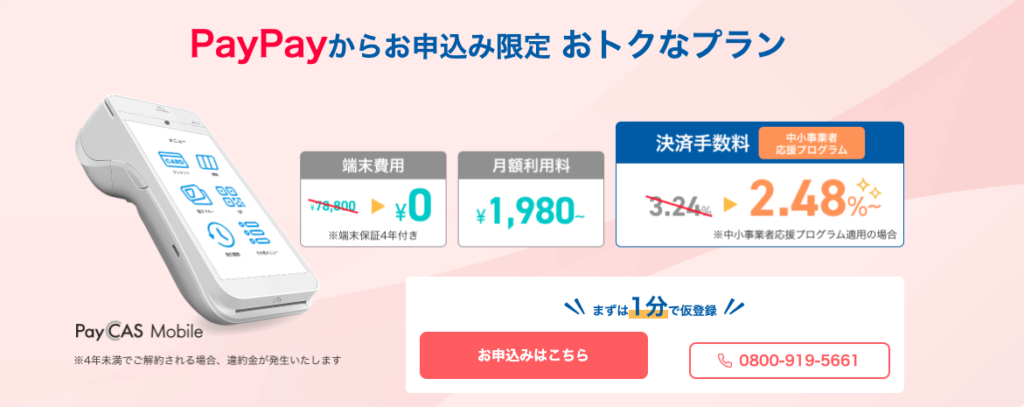
PayPayだけでなく、その他のQRコード決済やクレジットカードを導入したい場合は、
・大画面でタッチ操作ができるからスマホのように使える
・レシートプリンター内蔵だから外出先でも印刷対応もできる
・PayPayも同時申込ができる
・LTE接続、Wi-Fi接続でき、持ち運んで活用もできる
・安心の4年間保証付き
イベント出店などでクレジットカードや他のQRコード決済を導入したい場合は、PayCASモバイルのオールインワン決済端末がおすすめです。
通信も気にせず持ち運んで利用でき、レシート印刷も簡単だよ。
『中小事業者応援プログラム』や『特別セットプラン』では月額1,980円で導入することができるから、気になる方はチェックしてみてね。
\決済端末購入費無料/
まとめ 個人事業主でもPayPayは導入できる
PayPayは個人事業主でも導入できる3つの導入ステップや必要書類、注意点などを紹介してきたよ。
かんたんにまとめると、
・導入3ステップは『仮登録→本登録→必要書類のアップロード』
・個人事業主が導入に必要な書類や情報は『本人確認書類、店舗外観・内観写真、サービスがわかる写真、業種によっては許認可証』
・個人事業主は自宅住所を店舗として登録可能
・イベント出店や自宅が作業場所の場合も申込可能
実際にハンドメイド作家がイベント出店のためにPayPayを導入している例はたくさんあります。
PayPayだけでなく、その他のQRコード決済やクレジットカードを導入したい場合や
レシートプリンター内蔵でLTE接続もできるオールインワン決済端末を導入したい場合は、
PayPayからのお申込み限定で利用できる『中小事業者応援プログラム』や『特別セットプラン』がおすすめだよ。
\月額1,980円でオールインワン決済端末が利用できる/









